จะเปลี่ยนวันที่และเขตเวลาใน Microsoft Teams ได้อย่างไร

เรียนรู้วิธีตั้งค่าโซนเวลาในเวอร์ชันเว็บของ Microsoft Teams เพื่อให้ซิงโครไนซ์กับเวอร์ชันเดสก์ท็อปของคุณ
Webex Meetings คืออะไร?
Webex Meetings เป็น แพลตฟอร์มการประชุมและการสื่อสารออนไลน์ที่ทรงพลังที่พัฒนาโดย Cisco โปรแกรมนี้อนุญาตให้คุณเข้าร่วมหรือสร้างการประชุมออนไลน์และการประชุมทางวิดีโอ นอกเหนือจากระบบปฏิบัติการ Windows แล้ว แอปพลิเคชั่นนี้ยังมีให้ใช้งานสำหรับอุปกรณ์พกพาและได้รับความนิยมอย่างสูงในการเพิ่มประสิทธิภาพการทำงานของสำนักงาน
คุณสมบัติของการประชุม Webex
Cisco Webex มาพร้อมกับคุณสมบัติที่ใช้กันทั่วไปมากมาย รวมถึงการสนทนาทางวิดีโอ การจัดการการประชุม การแชร์หน้าจอ ฯลฯ อย่างไรก็ตาม แพลตฟอร์มการประชุมเสมือนช่วยให้คุณเพิ่มคนได้มากถึง 40,000 คนในการโทร ทำให้แอปได้เปรียบเหนือMicrosoft Teams Skypeและการประชุม Zoom
เชื่อมต่อกับทีมของคุณจากระยะไกล
Webex Meetings เป็นซอฟต์แวร์การทำงานร่วมกันที่มีคุณสมบัติหลากหลาย ออกแบบมาเพื่อช่วยเหลือองค์กรธุรกิจหลายขนาด แพลตฟอร์มนี้สามารถใช้ระหว่างทีมสำหรับการประชุมทางวิดีโอหรือเสียง การแชร์หน้าจอ และการส่งข้อความโต้ตอบแบบทันที โปรแกรมมาพร้อมกับอีโมติคอนบนหน้าจอเพื่อแสดงท่าทาง
นอกจากนี้ผู้ใช้สามารถกำหนดเวลาการโทร ปักหมุดข้อความสำคัญ และทำงานอื่น ๆ อีกมากมายบนอินเทอร์เฟซของโปรแกรม Webex ช่วยให้คุณใช้ตัวกรองเพื่อแปลภาษา ลบเสียงรบกวนพื้นหลัง สลับระหว่างการประชุมทางวิดีโอและการโทรด้วยเสียง และเปลี่ยนเค้าโครงวิดีโอ
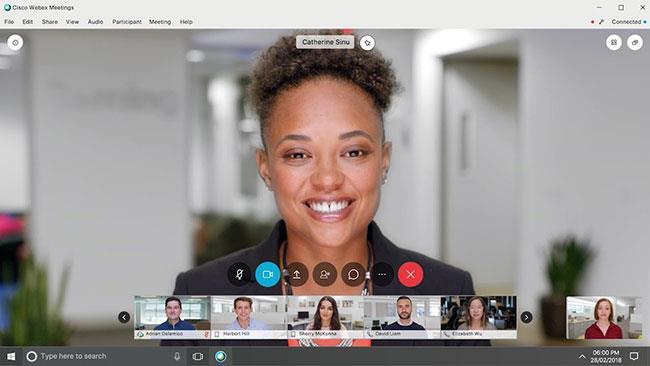
Webex Meetings เป็นแพลตฟอร์มการประชุมและการสื่อสารออนไลน์ที่ทรงพลังที่พัฒนาโดย Cisco
อินเตอร์เฟซที่เรียบง่ายและเรียบร้อย
เมื่อคุณเข้าร่วมการประชุม Webex จะมีอินเทอร์เฟซที่เรียบง่ายและสะอาดตา ที่ด้านล่างของหน้าจอ คุณสามารถเข้าถึงการควบคุมพื้นฐานเพื่อเปิดหรือปิดไมโครโฟนได้ จากที่นี่ คุณยังสามารถหยุดหรือเริ่มวิดีโอได้ ถัดมาเป็นปุ่มแชร์หน้าจอ
สำหรับการแชร์หน้าจอ เครื่องมือการประชุมออนไลน์นี้มีเมนูย่อยให้คุณเลือกทั้งหน้าจอ (ในกรณีที่มีหลายหน้าจอ) หรือแอปพลิเคชันเฉพาะในกรณีที่คุณต้องการคงสิทธิ์บางอย่างไว้เป็นส่วนตัว นอกจากนี้ โปรแกรมนี้ยังให้คุณแชร์เอกสารหรือเล่นไฟล์มีเดียได้หากต้องการ
แพลตฟอร์มการประชุมทางวิดีโอที่เชื่อถือได้สำหรับพีซี Windows
ไม่ต้องสงสัยเลยว่า Webex Meetings เป็นแพลตฟอร์มการประชุมออนไลน์ที่ทรงพลัง ออกแบบมาอย่างดี และอัดแน่นไปด้วยฟีเจอร์ต่างๆ แม้ว่าแอปนี้จะใช้ได้กับทุกคน แต่ธุรกิจและทีมที่อยู่ห่างไกลมักนิยมใช้แอปนี้มากกว่า แม้ว่าจะมีคุณภาพวิดีโอและเสียงที่ดี แต่ Webex Meetings ก็ขึ้นอยู่กับความเสถียรของการเชื่อมต่อจริงๆ นอกจากนี้ บางครั้งการเข้าถึงบันทึกอาจทำได้ยากซึ่งค่อนข้างน่ารำคาญเล็กน้อย อย่างไรก็ตาม การดาวน์โหลด Webex เป็นตัวเลือกที่ยอดเยี่ยมสำหรับการเชื่อมต่อและความสามารถในการทำงานร่วมกันจากระยะไกล
Webex Meetings จำเป็นต้องมีบัญชีเฉพาะหรือไม่?
ตามที่กล่าวไว้ข้างต้น ด้วยแพลตฟอร์มการประชุมออนไลน์นี้ คุณสามารถเพิ่มผู้คนได้มากถึง 40,000 คนในการโทรครั้งเดียว ผู้ใช้สามารถเข้าร่วมการประชุมได้โดยไม่ต้องมีบัญชีหรือแอปที่ติดตั้ง โปรแกรมนี้มีให้ใช้งานในเวอร์ชันเบราว์เซอร์ด้วย เช่นเดียวกับบริการอื่นๆ ผู้ใช้จำเป็นต้องมีเพียงที่อยู่อีเมลเพื่อเชิญผู้เข้าร่วมเท่านั้น ถ้าการประชุมมีการป้องกันด้วยรหัสผ่าน คุณจะต้องมีรหัสผ่านและ ID การประชุมเพื่อเข้าถึง
ในทางกลับกัน หากคุณใช้บริการโทรเข้า ผู้ใช้จะได้รับเชิญผ่านตัว เลือก โทรหาฉัน นอกจากนี้ โปรแกรมยังรองรับการควบคุมด้วยเสียงแบบแฮนด์ฟรีด้วย Siri, Google Home Hub และGoogle Assistant
จากนั้นคุณสามารถกำหนดการตั้งค่าเสียงและวิดีโอได้ โปรแกรมยังให้คุณเลือกเค้าโครงหน้าจอที่คุณต้องการ อินเทอร์เฟซสามารถปรับแต่งได้เพื่อให้ใช้งานง่ายและไม่กระทบต่อเค้าโครงหรือมุมมองของหน้าจอของผู้อื่น
ข้อได้เปรียบ
ข้อบกพร่อง
เรียนรู้วิธีตั้งค่าโซนเวลาในเวอร์ชันเว็บของ Microsoft Teams เพื่อให้ซิงโครไนซ์กับเวอร์ชันเดสก์ท็อปของคุณ
เรียนรู้วิธีรักษาสถานะ Microsoft Teams ของคุณให้พร้อมใช้งาน / ใช้งานอยู่ / สีเขียว แม้ว่าระบบของคุณจะไม่ได้ใช้งาน แทนที่จะซิงค์กับ Skype
เรียนรู้วิธีแก้ไขปัญหาหน้าจอสีดำในการแชร์ Zoom บน Windows ด้วยกลยุทธ์ที่มีประสิทธิภาพ
เรียนรู้วิธีใช้ฟีเจอร์ “ยกมือ” ใน Zoom Meetings เพื่อแจ้งผู้จัดการประชุมเกี่ยวกับคำถามของคุณ
เรียนรู้วิธีปิดใช้งาน Webex โดยไม่ให้เปิดโดยอัตโนมัติเมื่อเริ่มต้นทำงาน.
เรียนรู้วิธีแก้ไขชื่อที่แสดงของคุณใน Zoom อย่างถาวร พร้อมคำแนะนำเพื่อลดเวลาในการเปลี่ยนชื่อในทุก ๆ ครั้งที่เข้าร่วมการประชุม
วิธีแก้ปัญหา เปลี่ยนรูปโปรไฟล์ใน Teams ไม่ได้ ด้วยขั้นตอนที่ง่ายและเข้าใจได้
Blooket ผสมผสานคำถามและคำตอบแบบทดสอบเข้ากับเกมทักษะสนุกๆ ที่นักเรียนสามารถเล่นเพื่อตอบคำถามได้
VioEdu นำนักเรียนมาสู่สภาพแวดล้อมการเรียนรู้ทางวิทยาศาสตร์ โดยติดตามเนื้อหาที่เรียนที่โรงเรียนอย่างใกล้ชิด เพื่อให้นักเรียนสามารถรวบรวมและเข้าใจความรู้พื้นฐานได้อย่างมั่นคง
ส่วนขยาย Chrome ฟรีที่เรียกว่า Google Meet Grid View ช่วยให้คุณเห็นทุกคนในการประชุมไม่ว่าจะมีกี่คนก็ตาม








